A Windows 10 megjelenése óta vannak hullámvölgyei, a válasz a kezdeti jelentések szerint vegyes.
De van egy állandó hiba a Windows 10-ben, amely úgy tűnik, hogy sok felhasználót érint. Sok felhasználó vízszintes vonalakat tapasztalt eszközének képernyőjén.
Olvassa el még: – Hogyan lehet teljesen kikapcsolni a Windows 10 webkamerát
Amikor valaki a hibát megpróbálja videofelvételt megnyitni / videót nézni / videót online megtekinteni, megtette furcsa vízszintes vonalakkal üdvözölték a képernyő egyik felén, míg a másik fele érintetlen maradt.
Miután tapasztalta ezt a hibát / problémát első kézből, ez valóban zavaróvá teszi a videók megtekintését és rögzítését. A hiba egészen a Facebook-ig és más alkalmazásokig terjed, így a videók nem nézhetők meg az adott alkalmazásban.
Ajánlott: -A legjobb ingyenes webkamerás szoftverek Windows PC-hez
Két lehetséges javítás létezik erre a problémára, amelyek megkövetelik a különböző illesztőprogramok eltávolítását és újratelepítését a funkcióiktól függően.
1. módszer - Az illesztőprogramok eltávolítása
a) Kattintson a jobb gombbal a Rajt.
b) Válassza ki Eszközkezelő.
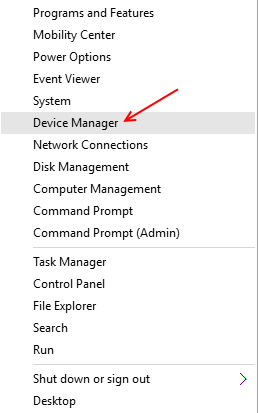
c) Amikor megnyílik az eszközkezelő ablak, keresse meg és bontsa ki a kijelzőadapter dupla kattintással / a nyílra kattintva.
d) Miután kibővült, keresse meg az alatta felsorolt grafikus kártyát, és Jobb klikk Rajta.
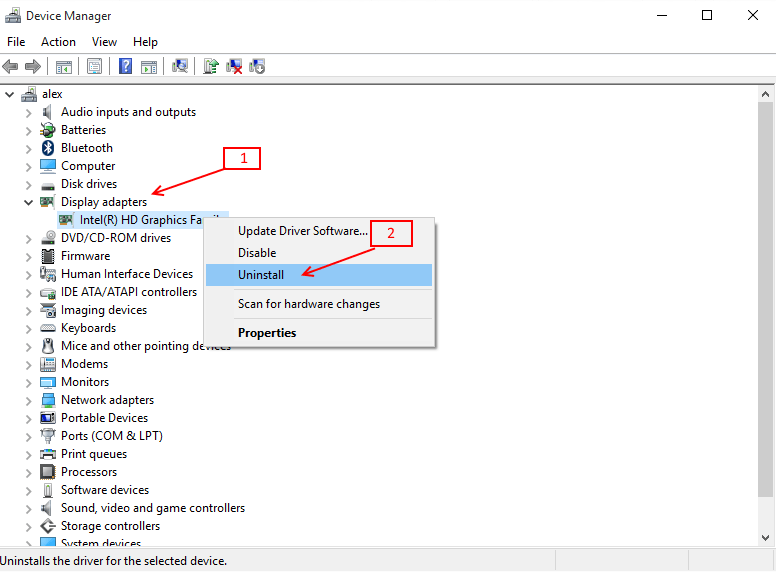
e) Válassza a lehetőséget Eltávolítás.
f) Várja meg az eltávolítás befejezését, és törölje az illesztőprogramokat, ha a Windows erre kéri.
g) Kövesse a képernyőn megjelenő utasításokat, és Újrakezd a Rendszert, amikor erre kéri.
h) Nyissa meg az Eszközkezelőt, és kattintson ismét a jobb gombbal a grafikus kártyára.
i) Válassza ki Vizsgálja meg a hardver változását.
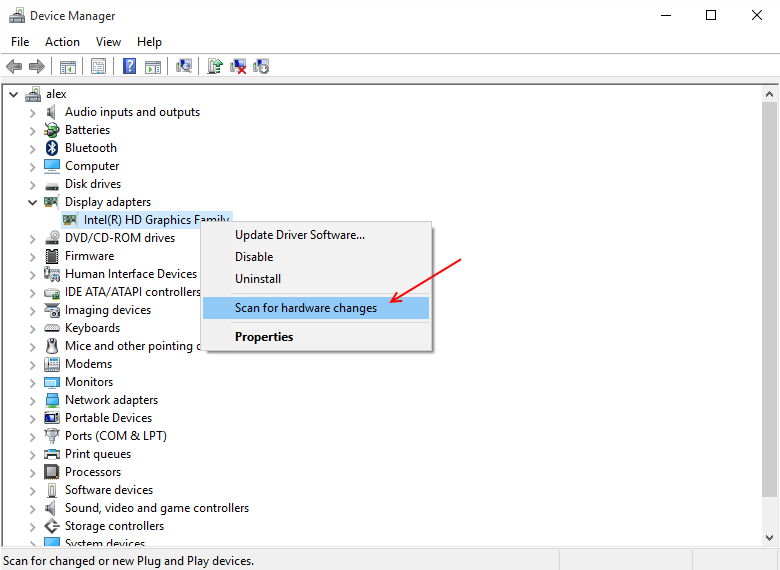
A Windows-nak most észlelnie kell a grafikus kártyát a számítógépre telepített új hardverként, és automatikusan le kell töltenie és frissítenie kell a megfelelő illesztőprogramokat.
Miután elkészült, ellenőrizheti a vízszintes vonalakkal kapcsolatos problémát, ha továbbra is fennáll, kövesse a 2. módszert, és megpróbálja megoldani a problémát.
Alternatív módszer - A Windows keresése a legújabb illesztőprogramokért vagy az illesztőprogramok frissítése
A Windows gyakran képes önmagában frissíteni az illesztőprogramokat és újakat letölteni. Ha a Windows képes azonosítani a hardvert, akkor könnyen ellenőrizheti a helyi tárhelyet, valamint az internetet az elérhető frissítések / telepíthető illesztőprogramok után.
a- Kattintson a Start menüre.
b- A Frissítés keresése a keresősávban.
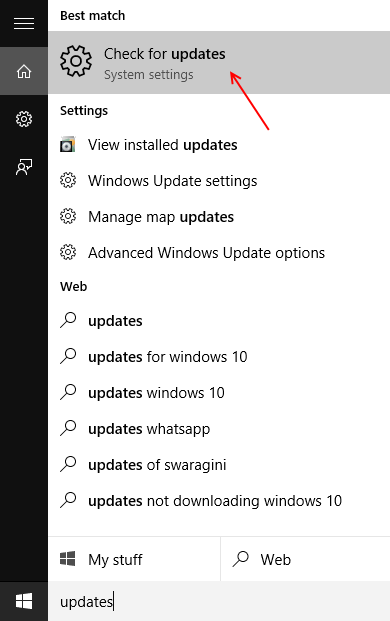
c- Válassza ki Frissítések keresése az eredményekből.
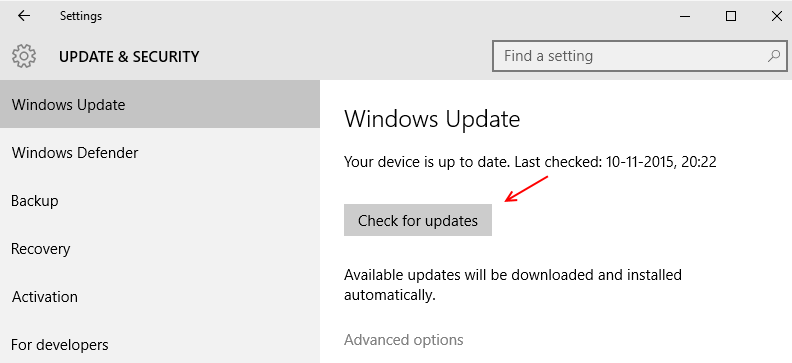
d- Eljut a Windows Update oldalra, ahol az összes elérhető frissítést meg fogja látni.
e- Telepítse a Windows által felsorolt összes frissítést a probléma megoldása érdekében.
Ezzel el kell távolítania a vízszintes vonalakat a Kamera alkalmazásból.
Ha nem / Nem lát semmilyen frissítést a Frissítés ablakban, megpróbálhatja a legvégső lehetőséget.
Látogasson el a gyártó oldalára, és töltse le a számítógépéhez szükséges összes illesztőprogramot, beleértve a chipsetet, a grafikus kártyát, a hangkártyát, az egyéb audió illesztőprogramokat és az egyéb kiegészítők illesztőprogramjait.
Ennek az az oka, hogy a Windows bármely frissítése / telepítése során nagyon könnyű a illesztőprogramok megfertőződéséhez, az összes illesztőprogram új telepítése köteles megoldani a problémát a Camera App.
A letöltés után kezdje el az illesztőprogramok egyesével történő újratelepítését.
Megjegyzés: Győződjön meg arról, hogy kompatibilis illesztőprogramokat futtatott Kompatibilitás módban, csak a Windows 8.1 vonatkozásában.
Remélhetőleg ez megoldja a vízszintes vonalak kérdését a kamera alkalmazásban, mivel úgy tűnik, hogy ez a legtöbb felhasználó számára bevált. 🙂

